「Android スマートフォンでプライベート ブラウジング履歴を確認するにはどうすればよいですか? 私の子供はインターネットサーフィンをしています シークレットモード、Androidを確認する方法がわかりません インターネットの歴史。 アクティビティを実行するための最適なテクニックは何ですか?「
あなたがインターネットの熱心なユーザーであるなら、あなたはブラウザによって提供されるプライベートブラウジングまたはシークレットモードについて知っています。 プライベートブラウジング機能では、ブラウザがプラットフォーム内にインターネットの閲覧履歴を保存することはできません。
また、お子様がオンラインで何をしているのか、携帯電話でアクセスしているWebサイトの種類を知ることができないことも意味します。 それがあなたの場合であり、あなたが他の誰かの閲覧履歴を追跡するつもりなら、私たちの記事に従ってください。 シークレットブラウジングの履歴に関連するすべてについて話し合います。
お見逃しなく:
- Androidフォン2024で通話履歴を表示する方法
- Sprint Call Log – Sprint Call Logをオンラインで表示する方法は?
- 携帯電話の通話履歴をオンラインで表示する方法は?
Androidインターネットの歴史–プライベートブラウジングの使用
あなたのウェブブラウザによるあなたのオンライン活動の絶え間ない監視はあなたに苛立ちを感じさせるでしょう。 それを防ぎたい場合は、プライベートブラウジングまたはシークレットモードを使用できます。 それはあなたのブラウジングに関連するすべてを記録することからあなたのデバイスからのブラウザまたは他のツールを防ぎます。 プライベートブラウジングモードを使用することのさまざまな利点のいくつかを次に示します。
- シークレットモードでは「Cookie」が無効になり、さまざまなブランドの広告主があなたの香りを失います。
- プライベートブラウジングは、悪意のあるWebサイトがブラウザから直接情報を取得できないため、データを盗もうとする可能性を大幅に減らします。
- 同じプラットフォームにXNUMXつのアカウントがある場合、通常のブラウジングではそれらに同時にアクセスできない可能性があります。 プライベートブラウジングモードはそれを支援します。
- シークレットモードを使用すると、インターネット上で事実上匿名になり、誰もあなたの居場所を知ることができなくなります。
- プライベートブラウジングモードは通常、ブラウジング体験全体をはるかに高速にします。
プライバシーモードを使用して、誰かがインターネット履歴を学習するのを防ぐ方法
コンピューターでプライバシー モードまたはシークレット モードを有効にすることは、世界で最も簡単な作業の XNUMX つです。 この機能を有効にするだけで、ブラウザーに新しいタブがポップアップ表示され、プライベートなブラウジングを開始できます。 このセクションでは、Google Chrome および Internet Explorer ブラウザーの「プライベート ブラウズ」機能をオンにする方法を説明します。
Google Chromeの
- システムでGoogleChromeを起動します。
- インターフェイスの右上隅にある点線のメニューボタンをクリックします。
- ドロップダウンメニューから[新しいシークレットウィンドウ]オプションを押します。
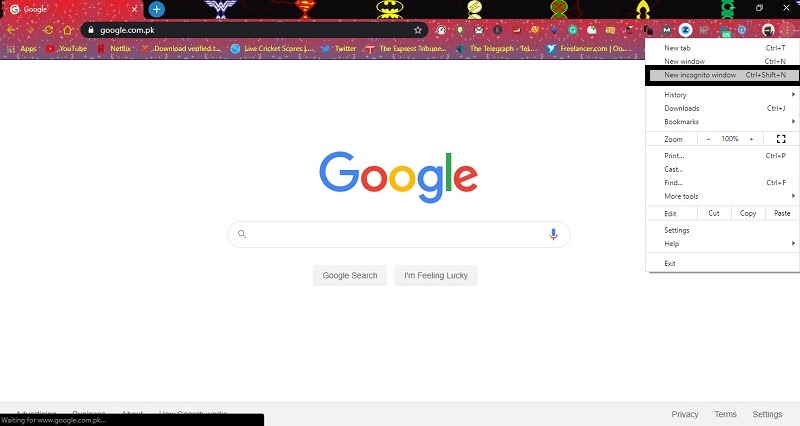
- XNUMX 番目の手順を実行するとすぐに、新しいウィンドウが表示されます。 ブラウザを閉じるまで、プライベート ブラウズ モードでインターネットを閲覧できます。
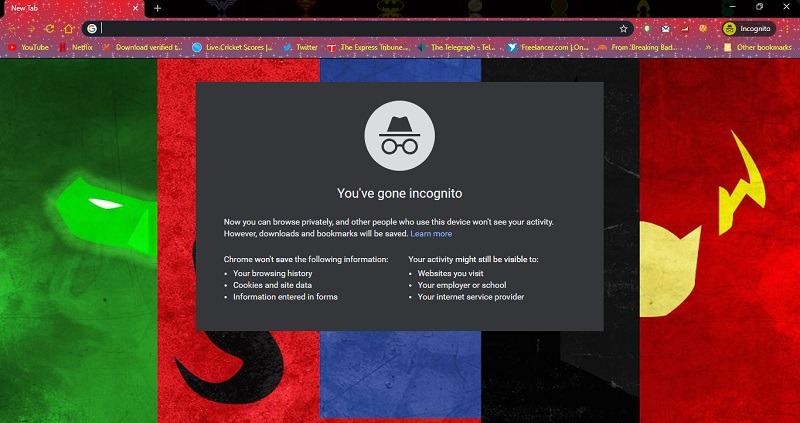
InternetExplorerの場合
- Internet Explorer ブラウザがタスクバーで使用できることを確認してください。 そこにアイコンがない場合は、デスクトップからアイコンをドラッグしてタスクバーに配置します。
- InternetExplorerの記号を右クリックします。
- 新しいダイアログボックスが表示されたら、[プライベートブラウジングで開始]オプションを見つけてクリックします。
- Internet Explorerブラウザがまもなく起動し、好きなだけプライベートに閲覧できるようになります。
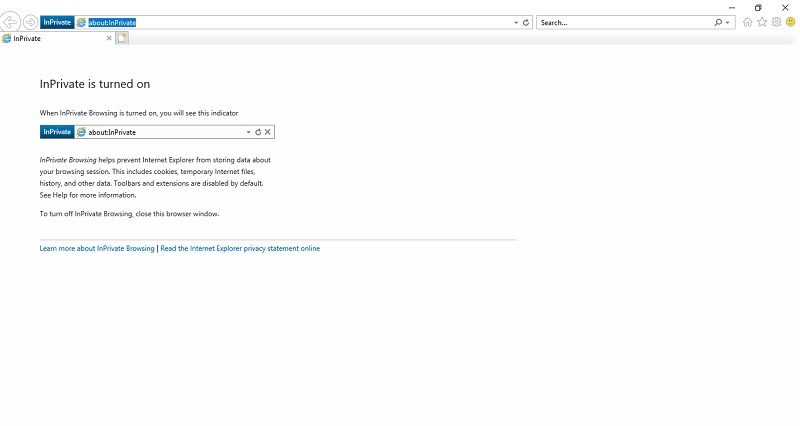
プライベートブラウジング履歴を確認する方法
Windowsオペレーティングシステムのコマンドプロンプトユーティリティを使用して、プライベートブラウジング履歴の最後のビットをすべてチェックできます。 GoogleChromeまたはMozillaFirefoxでシークレットモードを有効にしているかどうかは関係ありません。CMDはすべてを表示します。 ただし、この方法では、最後の再起動以降のプライベートブラウジング履歴のみが表示されます。
GoogleChromeとMozillaFirefoxでプライベートブラウジング履歴を確認します。
- 「スタート」ボタンのすぐ隣にある Windows 検索バーに「CMD」と入力します。
- 「管理者として実行」をクリックして、次のステップに進みます。
- 次のコマンド ラインを入力すると、システムで発生した閲覧アクティビティ全体が表示されます。
でipconfig / displaydns
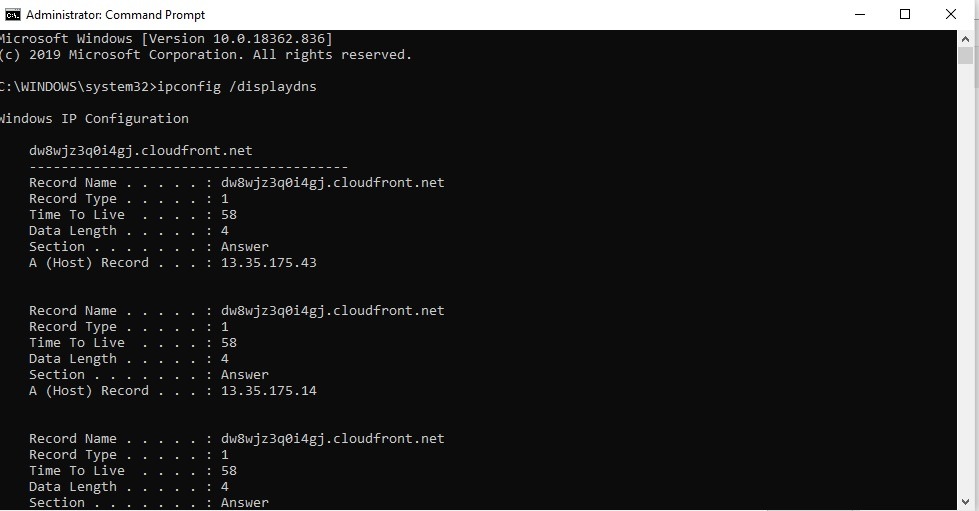
Androidでプライベートブラウジング履歴を確認する方法 Cocospy
コマンド プロンプト アプリケーションを使用してプライベート ブラウジング履歴を確認するのは、XNUMX 次元の手順です。 この方法では、Windows PC で利用可能な情報のみが表示されます。 あなたが親で、子供が Android スマートフォンでどの Web サイトにアクセスしているかを知りたい場合は、CMD を使用しても役に立ちません。
ただし、次のような携帯電話スパイアプリを使用すると、 Cocospy、その後、他の人の閲覧履歴を追跡できるようになります。 Cocospy は、お子様の個人的な閲覧履歴に自由にアクセスできるようにするだけでなく、次のことも可能にします。
- ターゲットの電話のソーシャルメディアのチャット履歴をスパイします。
- Android携帯で利用可能なマルチメディアファイルを表示します。
- それはデバイスの正確なGPS位置を提供します。
ステップ1: 購読する Cocospy プライベートインターネット履歴トラッカーアプリ
入手 Cocospy 監視したいデバイスのオペレーティングシステムを選択しながら、公式Webサイトから。
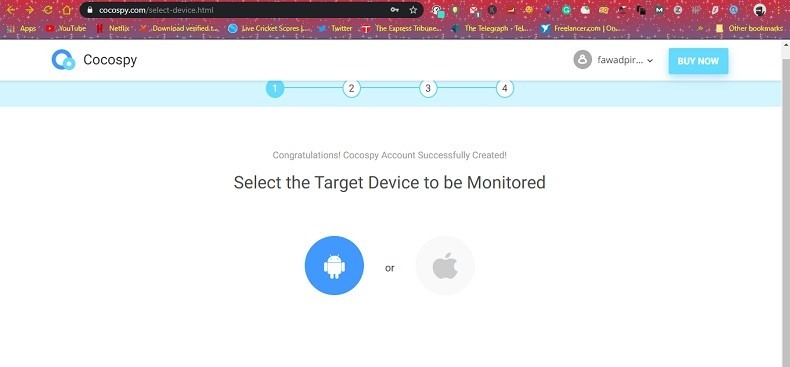
ステップ2:をダウンロード Cocospy 電話のアプリ
Android デバイスに apk バージョンをダウンロードします。 アプリはユーザーの目には完全に匿名のままです。
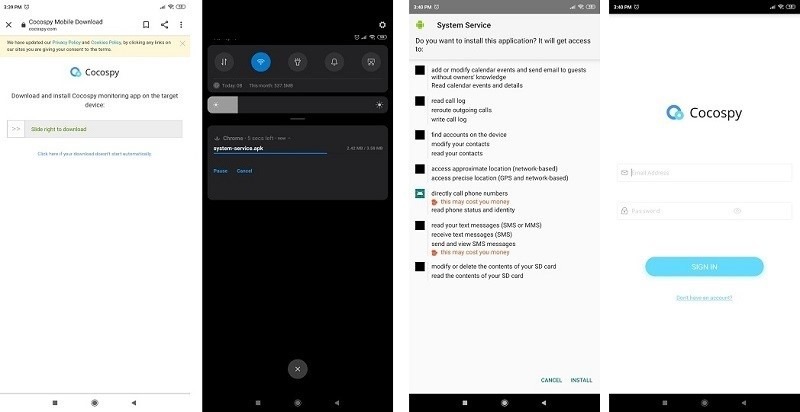
ステップ3: Cocospy プライベートブラウジング履歴を追跡する
あなたは常に一歩先を行くでしょう Cocospy. これは、アプリが対象の電話のインターネット閲覧履歴のすべての詳細を提供するためです.
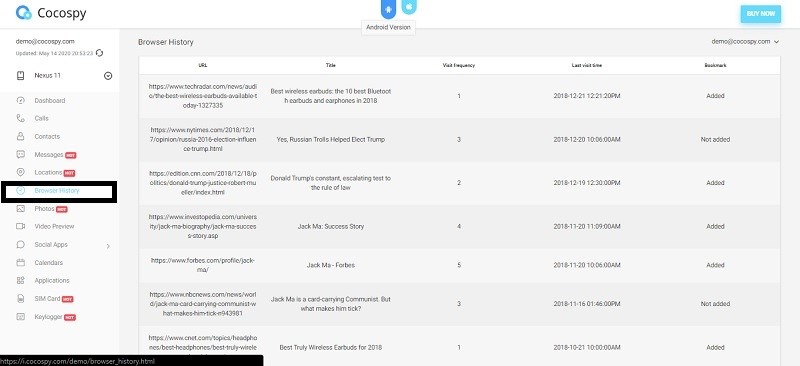
まとめ
プライベートブラウジングモードは、主に悪意のあるサイトがコンピュータやスマートフォンに感染するのを防ぐことを目的とする場合に便利です。 また、閲覧履歴を詮索好きな人の手の届かないところに置くのにも役立ちます。
ただし、子供がインターネットで何をしているのかを知りたい場合は、必ずしも良いことではありません。 そのため、次のようなスパイアプリを使用できます Cocospy お子様のプライベートな閲覧活動と通常の閲覧活動の両方を監視します。 他の人のプライベートな閲覧履歴を確認したい人は、このガイドを自由に共有してください。
>>クリック こちら 電話による監視に関するその他の投稿をご覧ください。
- xMobi レビュー 2024: 効果的かつ合法的ですか? - 1月29、2024
- uMobix レビュー 2024: 何か良いことはありますか? - 11月3、2023
- Android および iPhone 向けの 5 つのベスト Instagram スパイアプリ (2024) - 10月24、2023
